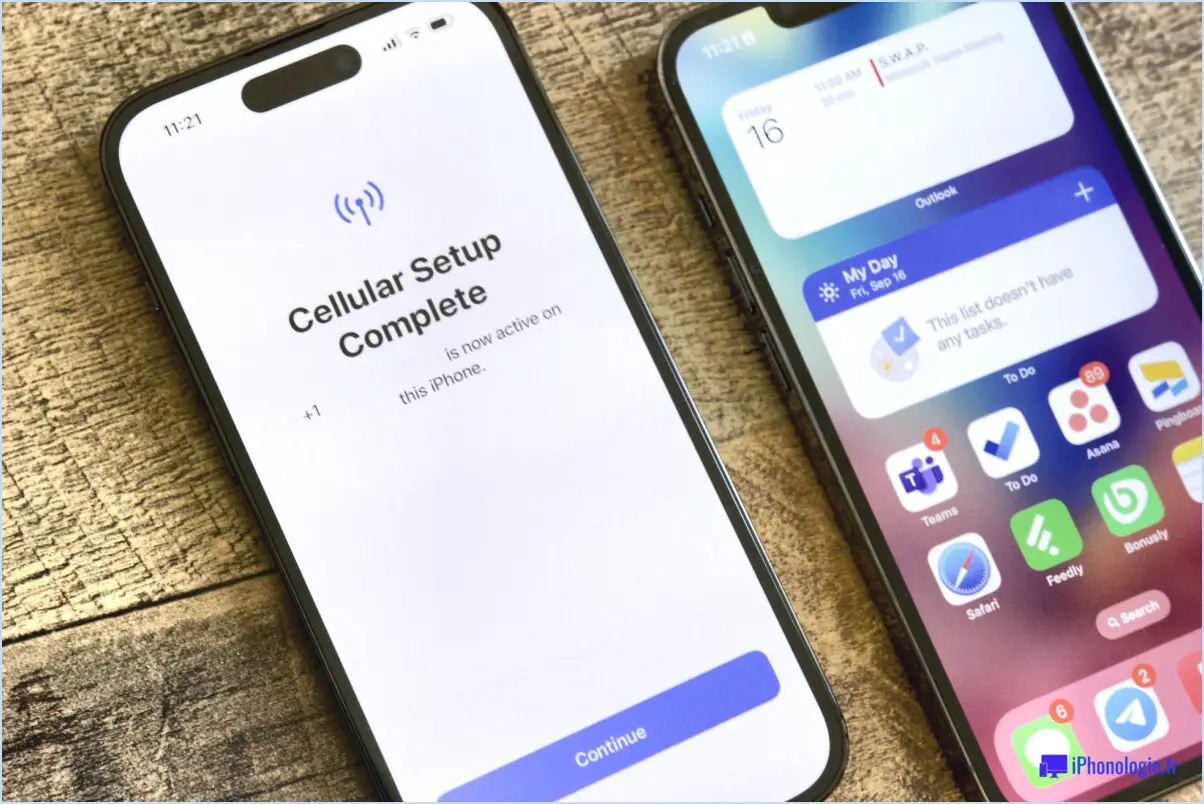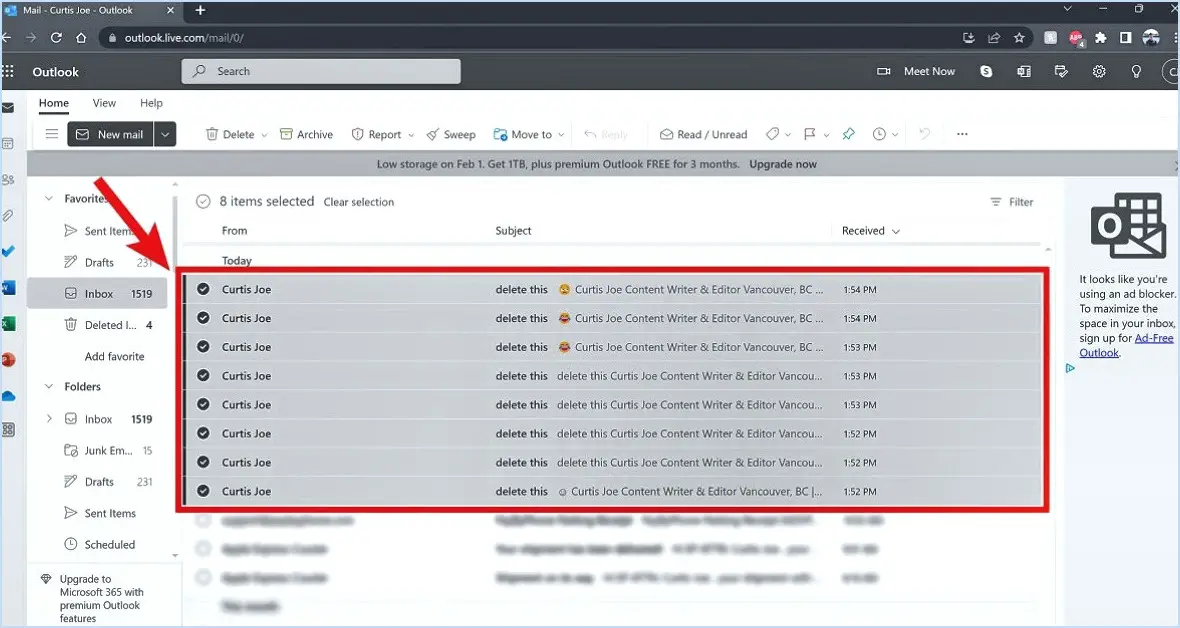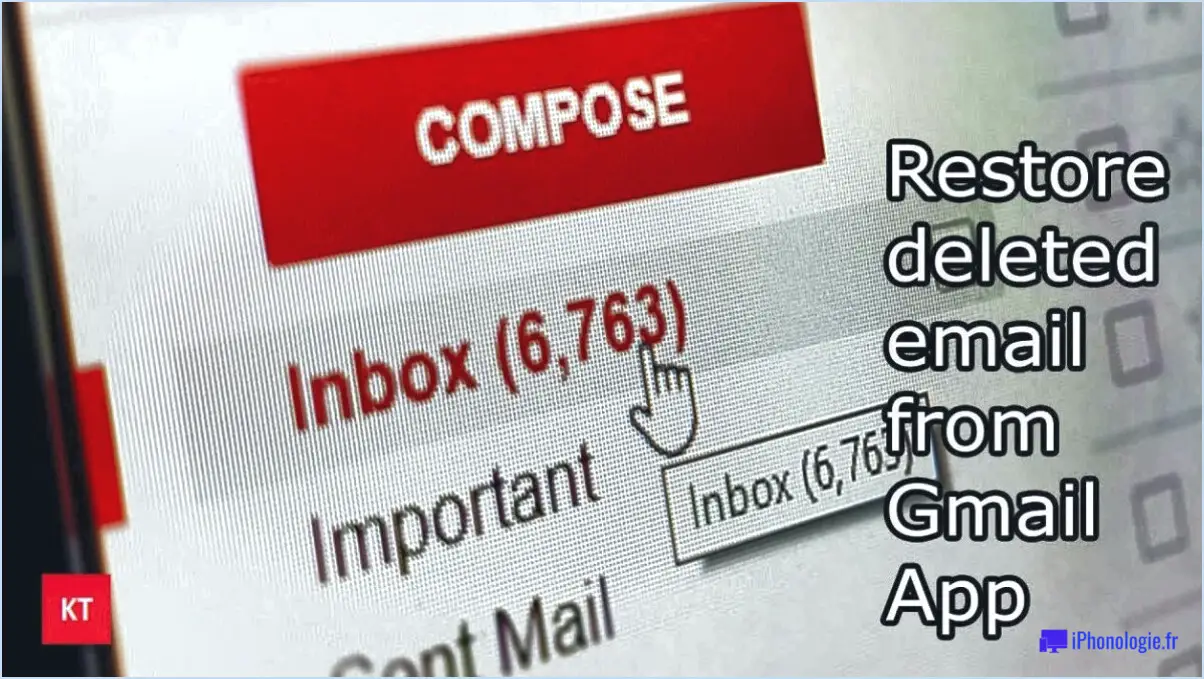Comment télécharger des fichiers zip sur iphone?
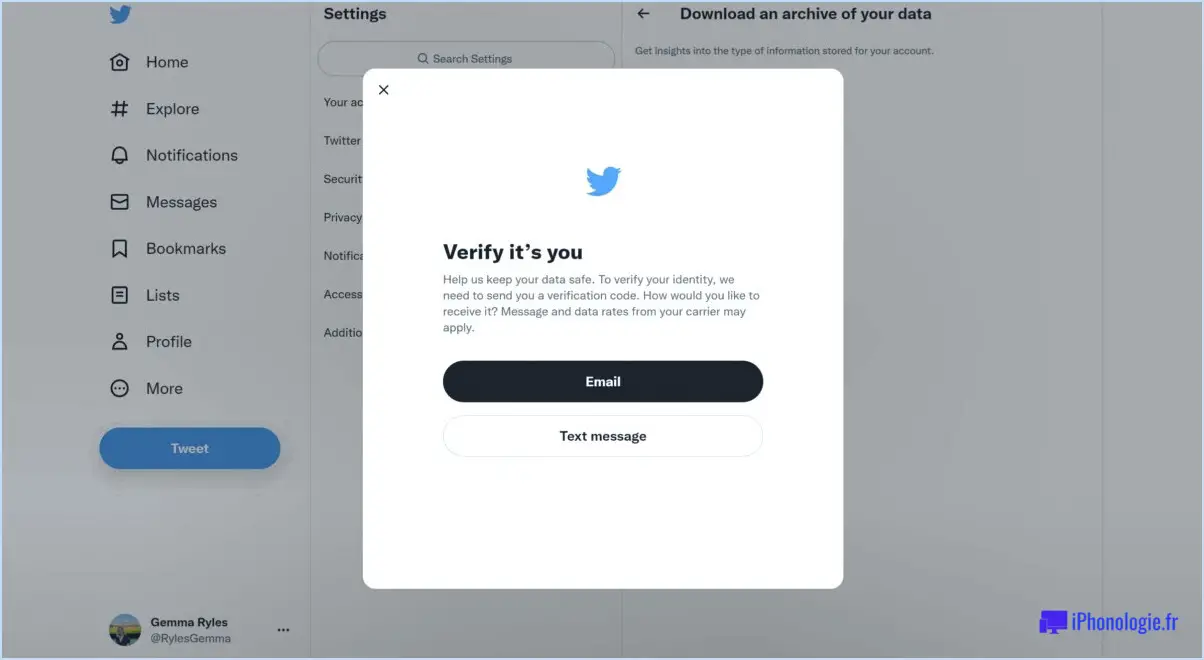
Pour télécharger des fichiers zip sur votre iPhone, vous disposez de deux options assez simples et faciles à suivre. Examinons chaque méthode en détail :
- Application de gestion de fichiers : Une approche efficace consiste à utiliser une application de gestion de fichiers telle que File Commander, qui vous permet de parcourir et de télécharger des fichiers à partir du stockage de votre iPhone. Vous pouvez trouver File Commander sur l'App Store et l'installer sur votre appareil. Une fois l'application installée, suivez les étapes suivantes :
- Lancez File Commander sur votre iPhone.
- Naviguez jusqu'à l'emplacement où vous souhaitez enregistrer le fichier zip.
- Recherchez l'option permettant de télécharger ou d'importer des fichiers. Cliquez dessus.
- Choisissez l'option "Télécharger", puis sélectionnez le fichier zip que vous souhaitez télécharger.
- Le fichier sera enregistré à l'emplacement que vous avez sélectionné dans File Commander.
- Méthode du navigateur web : Une autre approche consiste à utiliser Safari ou tout autre navigateur web sur votre iPhone pour télécharger le fichier zip directement à partir d'un site web. Voici comment procéder :
- Ouvrez Safari sur votre iPhone.
- Allez sur le site web où se trouve le fichier zip.
- Trouvez le lien vers le fichier zip et maintenez-le enfoncé.
- Un menu s'affiche et vous propose différentes options. Choisissez "Enregistrer le lien" ou "Télécharger le fichier lié", selon le navigateur que vous utilisez.
- Le fichier zip sera téléchargé sur le disque dur de votre appareil.
N'oubliez pas que lorsque vous téléchargez des fichiers zip, il est essentiel de disposer de suffisamment d'espace de stockage sur votre iPhone. Les fichiers zip peuvent parfois être volumineux ; assurez-vous donc de disposer de suffisamment d'espace pour accueillir le fichier que vous souhaitez télécharger. En outre, si vous utilisez Safari, assurez-vous que le site web à partir duquel vous effectuez le téléchargement est sûr et digne de confiance afin d'éviter tout risque potentiel pour la sécurité.
Maintenant que vous savez comment télécharger des fichiers zip sur votre iPhone à l'aide d'une application de gestion de fichiers ou d'un navigateur web, vous pouvez facilement accéder aux fichiers dont vous avez besoin et les utiliser sans problème.
Comment télécharger des fichiers depuis Safari sur mon iPhone?
Pour télécharger des fichiers de Safari vers votre iPhone, suivez les étapes suivantes :
- Localisez le fichier : Ouvrez Safari sur votre iPhone et recherchez le fichier que vous souhaitez télécharger.
- Tapez et maintenez : Une fois que vous avez trouvé le fichier, appuyez dessus et maintenez-le enfoncé jusqu'à ce qu'un menu s'affiche.
- Choisissez "Téléchargements" : Dans le menu qui s'affiche, sélectionnez "Téléchargements" pour lancer le processus de téléchargement.
- Sauvegardez dans le dossier des téléchargements : Le fichier sera enregistré dans votre dossier Téléchargements sur l'iPhone.
Alternativement :
- Naviguez vers le site web : Ouvrez Safari sur votre iPhone et allez sur le site web où se trouve le fichier.
De là, vous pouvez télécharger le fichier en suivant les mêmes étapes que celles mentionnées ci-dessus.
Où puis-je trouver les fichiers téléchargés sur l'iPhone?
Pour localiser les fichiers téléchargés sur votre iPhone, ouvrez l'application Fichiers. Une fois que vous êtes dans l'application, naviguez jusqu'au dossier Téléchargements. Vous y trouverez tous les fichiers que vous avez téléchargés à partir de diverses sources telles que les courriels, Safari et d'autres applications. L'application Fichiers organise vos téléchargements, ce qui vous permet d'accéder facilement à vos fichiers et de les gérer dans un emplacement centralisé.
Comment télécharger en masse depuis Google Drive sur l'iPhone?
Pour effectuer un téléchargement de masse à partir de Google Drive sur votre iPhone, suivez ces conseils :
- Utilisez une application de gestion de fichiers comme Documents ou FileBrowser.
- Télécharger les fichiers dans petits lots pour éviter de surcharger le système.
- Assurez-vous que vous êtes connecté à un réseau Wi-Fi solide pour des téléchargements plus rapides.
N'oubliez pas que la meilleure approche peut varier en fonction des types de fichiers et de la vitesse de l'internet. Choisissez donc la méthode qui vous convient le mieux.
Pourquoi les fichiers ZIP ne se téléchargent-ils pas?
Plusieurs raisons peuvent expliquer que les fichiers ZIP ne se téléchargent pas. Fichiers corrompus sont une possibilité. En outre, les pare-feu ou les logiciels antivirus peuvent bloquer le téléchargement. Assurez-vous que vos paramètres de sécurité n'entravent pas le processus. Une autre raison pourrait être un une extension de fichier incorrecte. Renommer le fichier avec l'extension correcte peut résoudre le problème. Vérifiez les éléments suivants pour garantir la réussite du téléchargement.
Comment télécharger un fichier ZIP à partir de Gmail?
Pour télécharger un fichier ZIP à partir de Gmail, ouvrez l'e-mail contenant la pièce jointe. Cliquez ensuite sur l'icône "Télécharger" dans le coin supérieur droit. Choisissez l'option l'emplacement de destination pour le fichier et cliquez sur "Enregistrer".
Comment autoriser Chrome à télécharger un fichier ZIP?
Pour autoriser Chrome à télécharger un fichier ZIP, procédez comme suit :
- Ouvrez Chrome et cliquez sur les trois points dans le coin supérieur droit.
- Sélectionnez "Paramètres" dans le menu.
- Faites défiler vers le bas et choisissez "Avancé".
- Sous la section Téléchargements, cliquez sur "Modifier".
- Sélectionnez "Toujours autoriser le téléchargement des fichiers de ce type".
- Cliquez sur "OK" pour enregistrer les modifications.
Désormais, Chrome vous permettra de télécharger des fichiers ZIP sans aucune restriction. Profitez d'un téléchargement en toute tranquillité !
Pourquoi mes téléchargements se font-ils sous forme de fichiers zip?
Les téléchargements peuvent se faire sous forme de fichiers zip pour plusieurs raisons. Tout d'abord, si la taille du fichier dépasse la capacité de votre connexion internet, il se peut qu'il soit automatiquement compressé au format zip. Deuxièmement, le fichier lui-même peut être corrompu ou infecté par un virus, ce qui incite le système à le compresser pour des raisons de sécurité. Si vous n'êtes pas sûr de la cause, vous pouvez contacter le site web ou le créateur du fichier pour obtenir des éclaircissements.